每個移動熱點都包含一個內置 Web 界面(也稱為 WebUI),可讓您控制 WiFi 設置、密碼和連接的設備。如果您需要快速登錄,一旦您知道正確的 IP 地址和登錄詳細信息,流程就會很簡單。但是,您需要確認您的手機、筆記本電腦或平板電腦已連接到熱點的 Wi-Fi 網絡。
您還需要打印在設備標籤上或顯示在其顯示屏上的 WebUI 地址或 IP。如果所有這些都準備好了,那麼在本指南的幫助下訪問熱點的 WebUI 將變得輕而易舉。
第 1 步:連接到熱點網絡

打開熱點並在設備的 Wi-Fi 列表中查找其網絡名稱 (SSID)。點擊或單擊它,然後輸入在背面標籤或設置屏幕上找到的密碼。請確保連接處於活動狀態,然後再繼續。

第 2 步:打開 Hotspot WebUI
打開 Chrome、Edge 或 Safari 等瀏覽器。在地址欄中輸入熱點的 WebUI 地址,而不是在搜索引擎中。常見的包括:
如果您的型號未列出,請檢查您的熱點背面標籤或快速入門指南。
步驟 3:登錄 WebUI
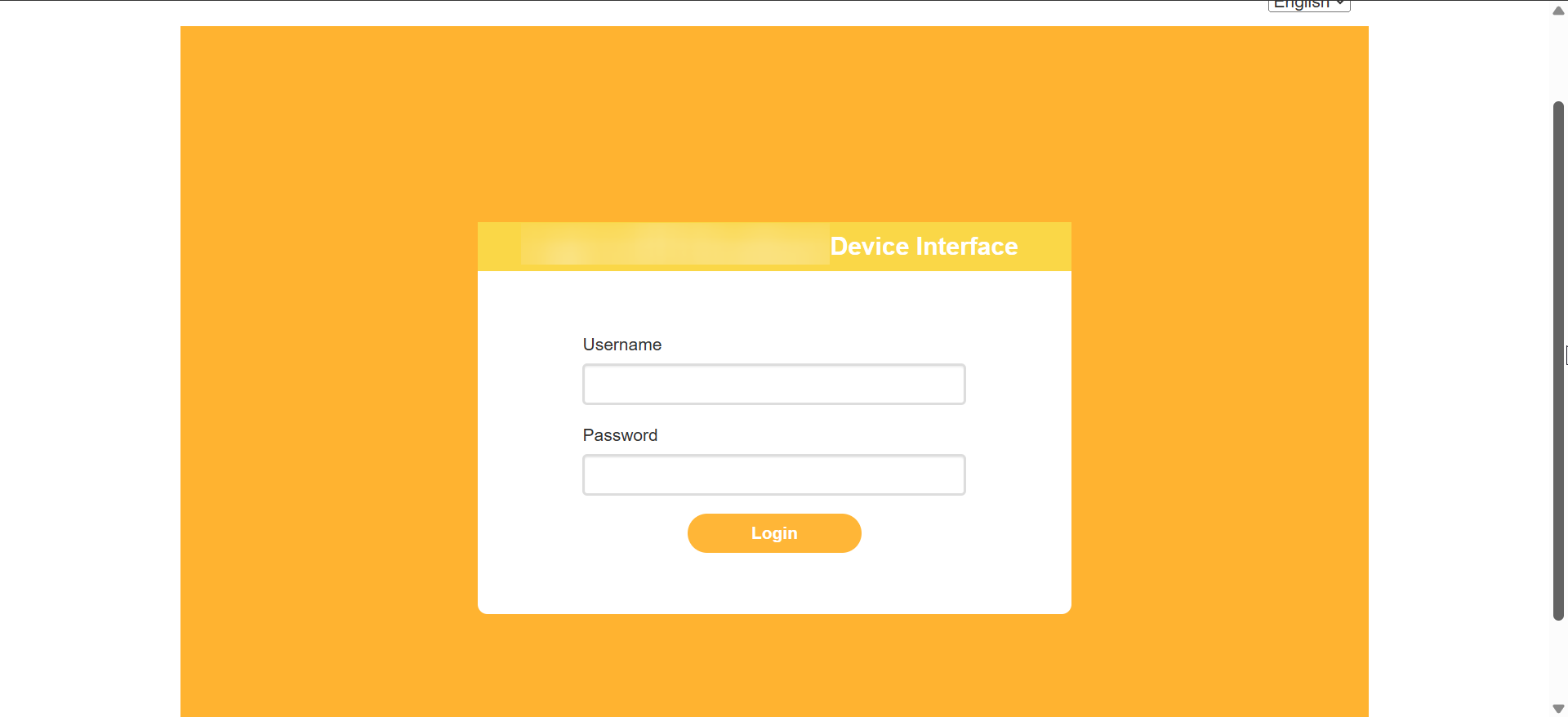
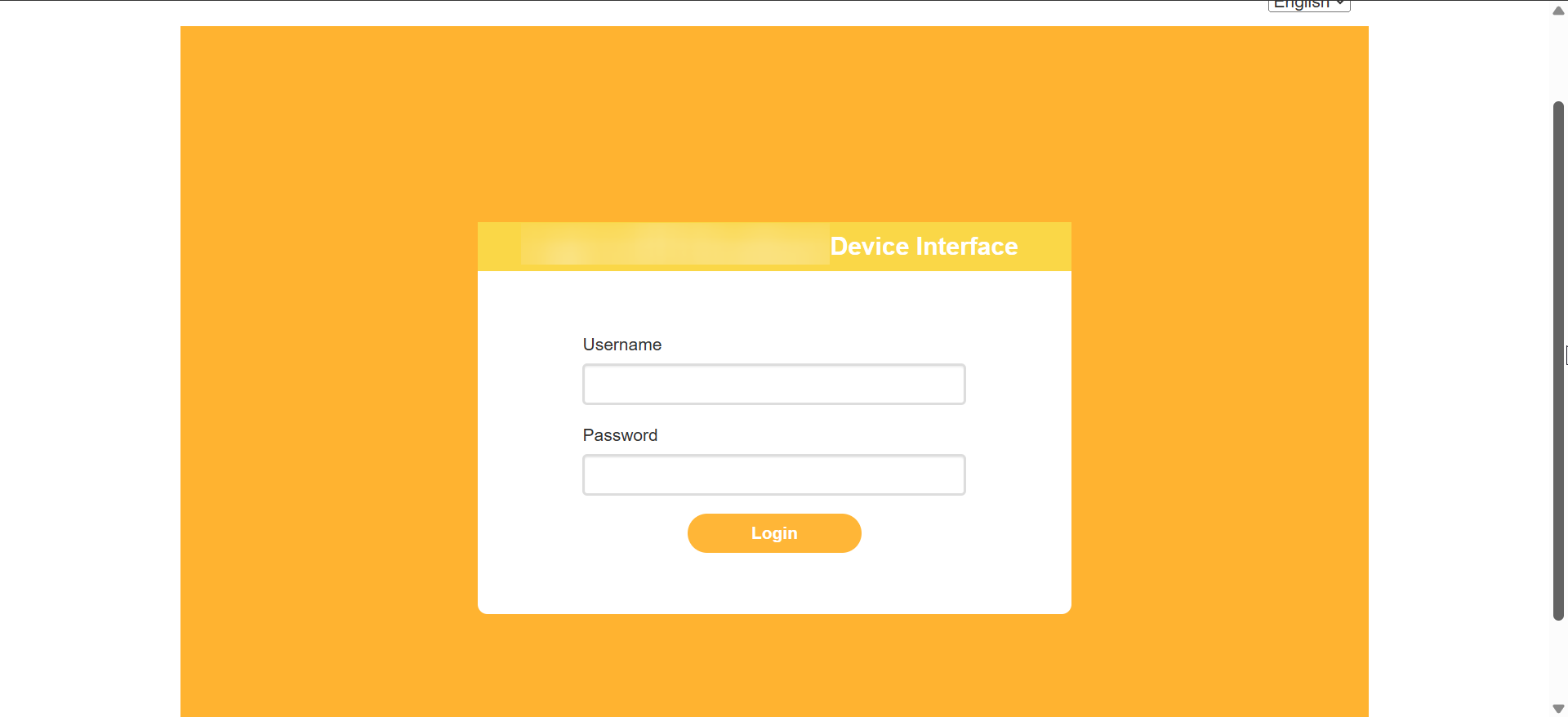
出現登錄屏幕時,輸入默認用戶名和密碼。登錄後,您將看到熱點的控制面板。您可以在此處更改網絡名稱、密碼或其他首選項。
第 4 步:管理和保護您的熱點
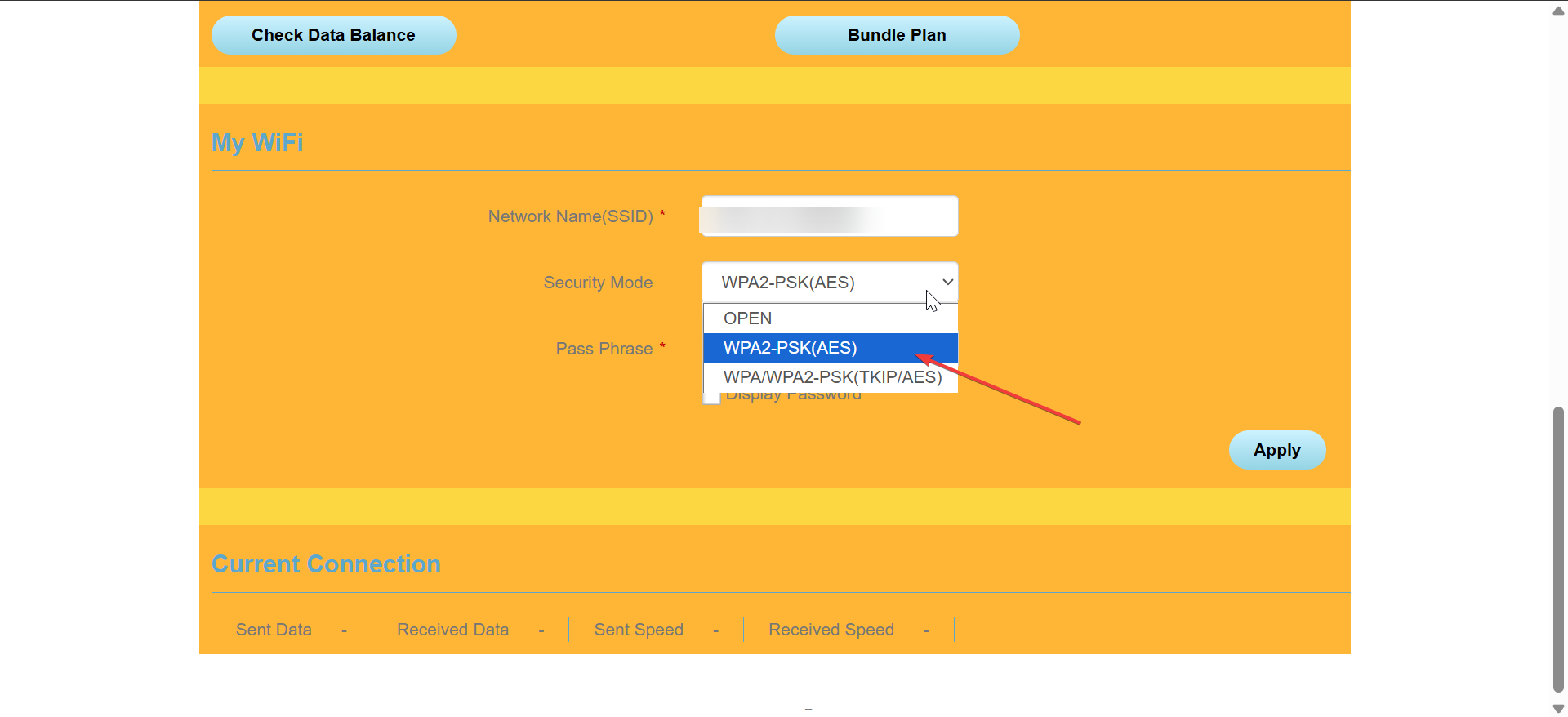
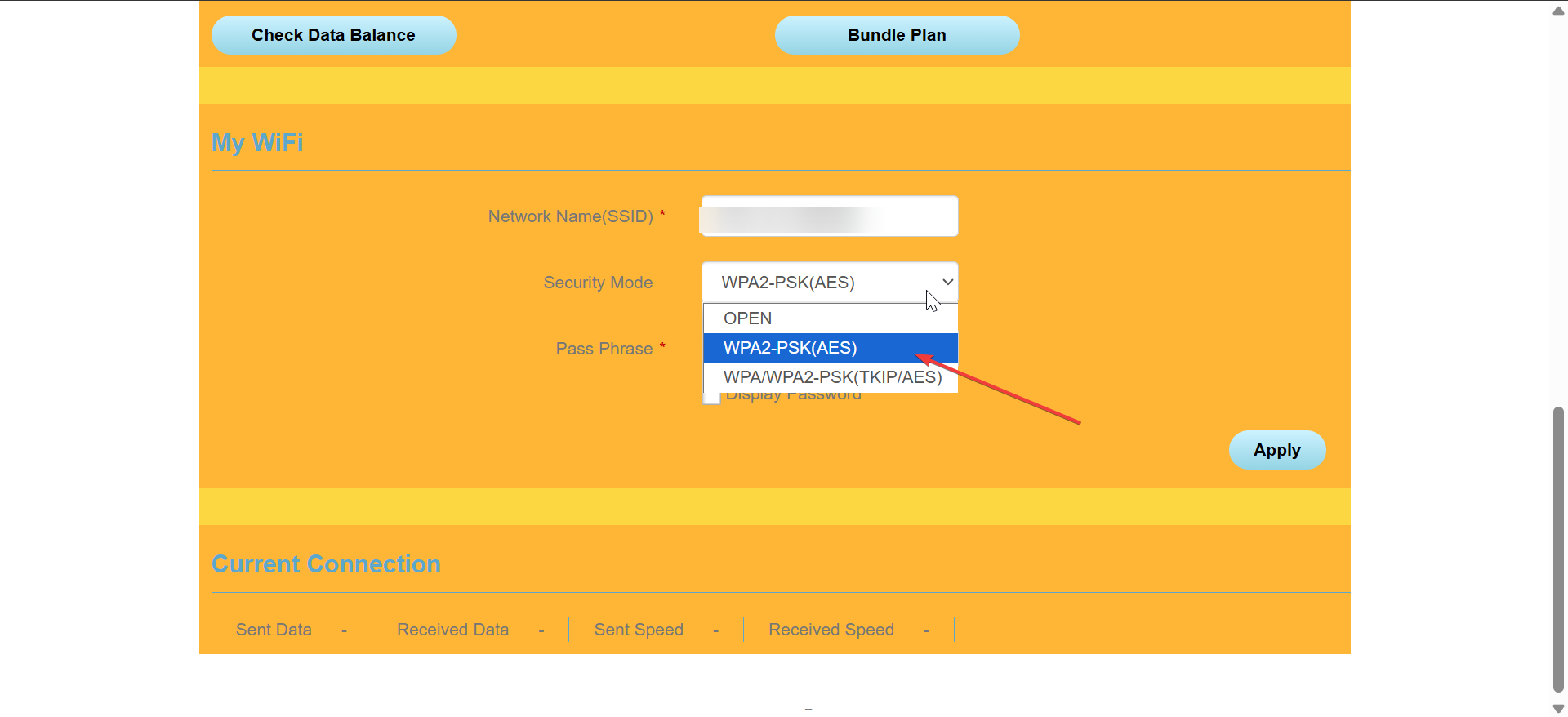
在 WebUI 內,將您的網絡名稱和密碼更新為唯一的名稱。啟用 WPA2 或 WPA3 加密(如果可用)以保護您的連接。您還可以管理連接的設備、檢查數據使用情況或更新固件以獲得更好的性能。
第 5 步:註銷並保存更改
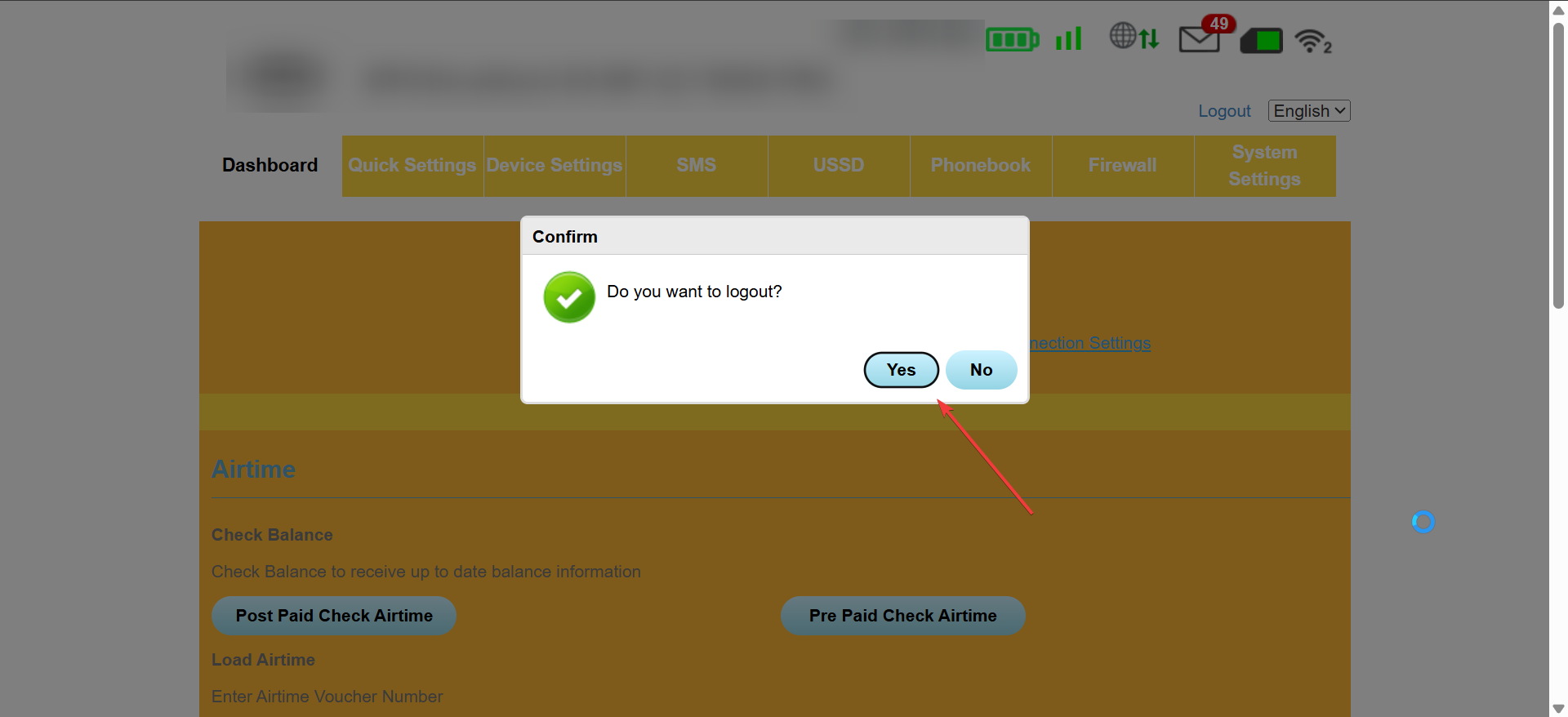
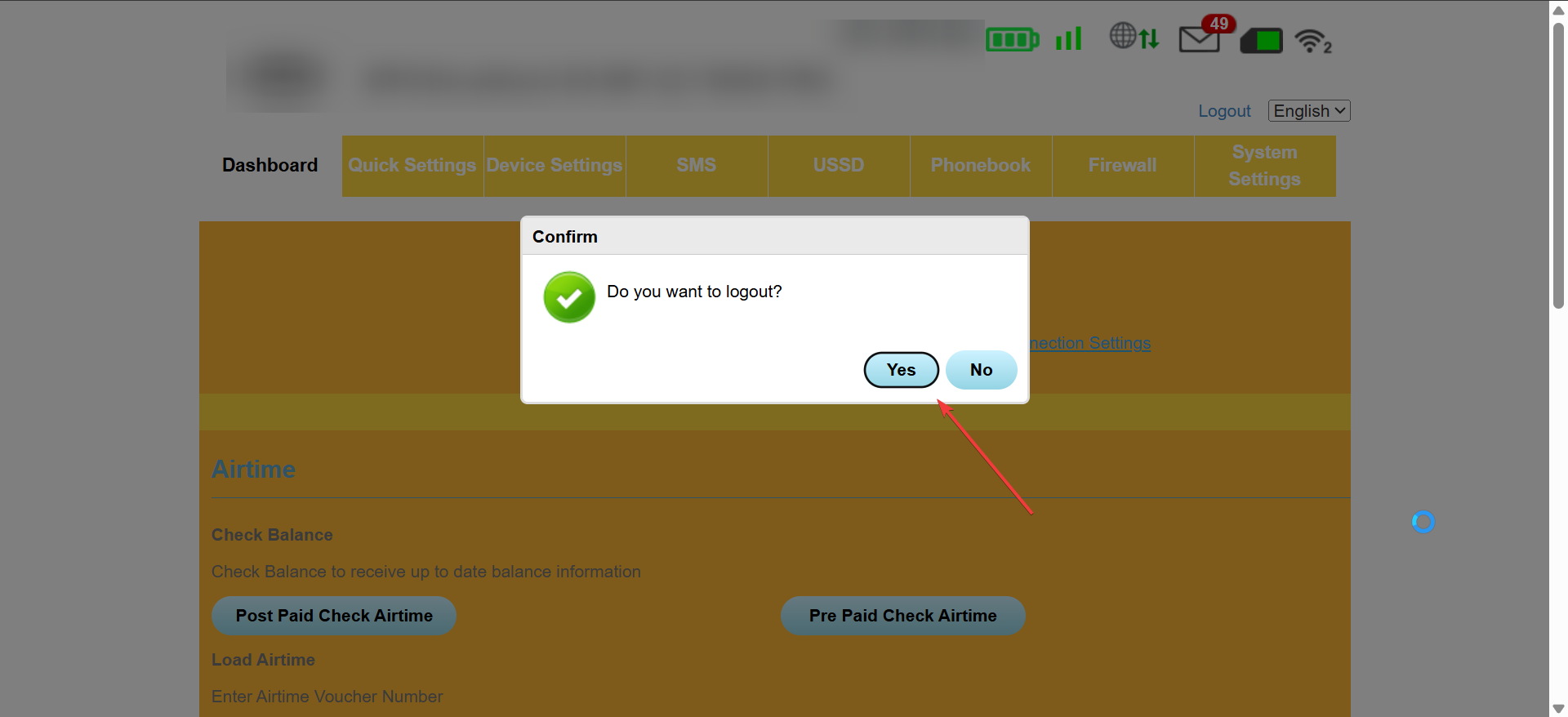
單擊“應用”或“保存”以存儲新設置。然後註銷以防止未經授權的訪問。某些設備可能會自動重新啟動以應用更改。
步驟 6:從手機訪問 WebUI
您也可以從智能手機登錄。連接到熱點的 Wi-Fi,打開瀏覽器,然後鍵入相同的 WebUI 地址。關閉移動數據,以便瀏覽器在本地路由。一些製造商提供無需輸入 IP 即可直接連接的配套應用程序。
排除 WebUI 訪問錯誤
頁面無法加載:檢查您是否已連接到熱點的 WiFi,而不是移動數據。重新輸入正確的 IP 或 URL。如果需要,請清除瀏覽器緩存或嘗試其他瀏覽器。 更改管理員密碼後無法登錄:按住熱點上的小重置按鈕約十秒鐘即可恢復默認設置。
更快訪問的提示
將 WebUI 登錄頁面添加為書籤,以便下次使用。 使用密碼管理器安全地存儲管理員憑據。 每隔幾個月檢查一次固件更新。 創建二維碼以更快地連接您的設備。
常見問題解答
什麼是熱點上的 WebUI? 它是基於瀏覽器的儀表板,可讓您管理 Wi-Fi 設置、密碼和設備連接。
我可以在沒有 Wi-Fi 的情況下訪問 WebUI嗎? 不可以。您的設備必須連接到熱點的 Wi-Fi 網絡才能訪問 WebUI。
如果我忘記了我的密碼怎麼辦? WebUI 密碼? 使用針孔按鈕重置您的熱點以恢復默認的管理員憑據。
每個熱點都有 WebUI 嗎? 是的,幾乎所有現代熱點都包含一個 WebUI,儘管有些品牌還提供移動應用程序以方便設置。
摘要
將您的設備連接到熱點的 Wi-Fi。 在瀏覽器中輸入 WebUI 地址或 IP。 使用默認憑據登錄。 調整您的設置並保存更改。 確保連接安全並定期更新固件。
結論
訪問熱點的 WebUI 只需一分鐘,即可完全控制您的連接。熟悉設備的 IP 和登錄詳細信息後,只需點擊幾下即可管理密碼、監控使用情況並確保熱點安全。


